Усилители беспроводного сигнала Keenetic Buddy 4 - инструкция пользователя по применению, эксплуатации и установке на русском языке. Мы надеемся, она поможет вам решить возникшие у вас вопросы при эксплуатации техники.
Если остались вопросы, задайте их в комментариях после инструкции.
"Загружаем инструкцию", означает, что нужно подождать пока файл загрузится и можно будет его читать онлайн. Некоторые инструкции очень большие и время их появления зависит от вашей скорости интернета.
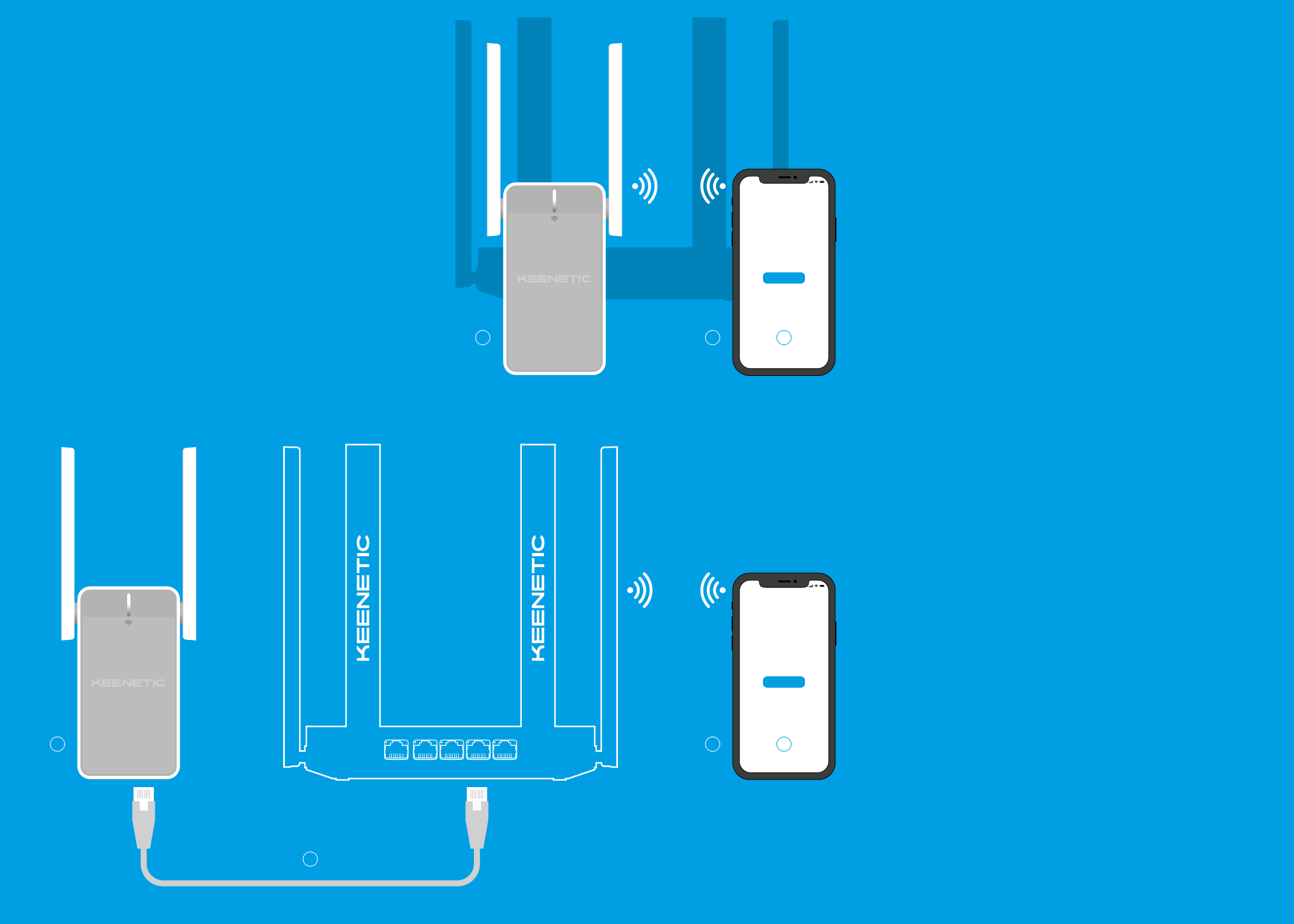
Инструкция
по применению
За технической поддержкой или другой информацией,
пожалуйста, обращайтесь на сайт
help.keenetic.com
Mesh-ретранслятор сигнала Wi-Fi N300
с портом Ethernet
Модель: KN-3210
Расширение зоны покрытия
существующей сети
1 Включите Keenetic Buddy 4 (далее «ретранслятор» или
«Mesh-ретранслятор») в электросеть рядом с основным роутером.
Дождитесь, чтобы индикатор
D
(Wi-Fi) на передней панели
ретранслятора начал мигать красным.
2 Подключите смартфон или ноутбук по Wi-Fi к беспроводной сети
ретранслятора, используя заводское имя сети (SSID)
Keenetic_Extender_Setup
.
3 При успешном подключении к ретранслятору на экране смартфона
или ноутбука появится окно Мастера быстрой настройки. Настройте
ретранслятор, следуя инструкциям.
Примечание:
Если окно не появляется, откройте в браузере адрес
my.keenetic.net
. Дополнительная информация доступна в разделе
«Если что-то пошло не так» ниже.
4 Переместите ретранслятор в пределах зоны действия основного роутера,
примерно на полпути между роутером и мертвой зоной Wi-Fi, чтобы
увеличить покрытие сети Wi-Fi. Индикатор
D
(Wi-Fi) на ретрансляторе
будет непрерывно гореть зеленым при надлежащем соединении
с основным роутером и синим, если связь слабая.
Расширение зоны покрытия Mesh
Wi-Fi-системы Keenetic
1 Включите ретранслятор Keenetic в электросеть рядом с основным
роутером Keenetic. Дождитесь, чтобы индикатор
D
(Wi-Fi) на передней
панели ретранслятора начал мигать красным.
2 Убедитесь, что ваш основной роутер Keenetic включен и имеет доступ
в интернет. Подключите ретранслятор к основному роутеру с помощью
прилагаемого кабеля Ethernet. Также вы можете подключить
ретранслятор к основному роутеру по беспроводной сети Wi-Fi,
расположив их рядом и одновременно нажав кнопки
D
(Wi-Fi) на обоих
устройствах. Убедитесь, что индикатор
D
(Wi-Fi) на подключаемом
Mesh-ретрансляторе начал мигать синим.
3 Подключите смартфон или ноутбук к основному роутеру Keenetic.
4 Откройте веб-браузер, зайдите на
my.keenetic.net
и войдите в
веб-конфигуратор основного роутера; или запустите мобильное
приложение
Keenetic
. Выберите раздел
Wi-Fi-система
и нажмите кнопку
Захватить
, чтобы добавить Mesh-ретранслятор в вашу Wi-Fi-систему.
Дождитесь завершения процесса.
5 Переместите Mesh-ретранслятор в пределах зоны действия основного
роутера Keenetic, примерно на полпути между роутером и мертвой зоной
Wi-Fi, чтобы увеличить покрытие сети Wi-Fi. Индикатор
D
(Wi-Fi) на
Mesh-ретрансляторе будет непрерывно гореть зеленым при надлежащем
соединении с основным роутером и синим, если связь слабая.
2
KEENETIC
BUDDY Â
3
10:00
Mesh Wi-Fi-система
Захватить
4
1
2
1
10:00
Добро пожаловать
в ваш Keenetic
Далее
3
Характеристики
Остались вопросы?Не нашли свой ответ в руководстве или возникли другие проблемы? Задайте свой вопрос в форме ниже с подробным описанием вашей ситуации, чтобы другие люди и специалисты смогли дать на него ответ. Если вы знаете как решить проблему другого человека, пожалуйста, подскажите ему :)
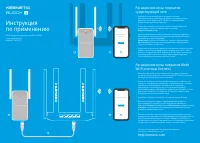
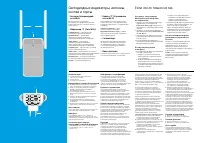













Как подключить keenetic buddy 4 к роутеру keenetic speedster через кабель ethernet?
если действовать по инструкции, то в web-интерфейсе роутера нет кнопки «захватить»